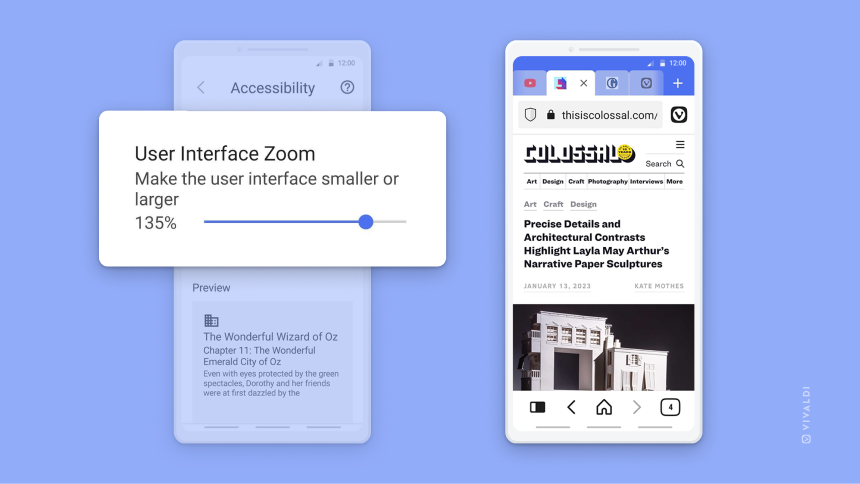Објаве на Vivaldi Social-у су ограничене на 1337 знакова. Ако вам је потребно више простора да изразите своје идеје, можете креирати овјаву на свом блогу на Vivaldi.net и аутоматски га поделити на Vivaldi Social.
Да бисте почели да објављујете своје блог објаве на Vivaldi Social-у:
- Пријавите се на налог свог блога на blogs.vivaldi.net.
- Идите у контролну таблу блога.
- У менију на левој страни, идите у Подешавања > ActivityPub.
- Прегледајте и прилагодите подешавања.
- Кликните на Сачувај измене.
Неколико ствари које треба напоменути
Постоји мало кашњење између објављивања нове објаве на Vivaldi.net и појављивања на Vivaldi Social-у. Да бисте убрзали процес, унесите везу до блог објаве у поље претраге Vivaldi Social-а и притисните Enter.
Блог објаве се не објављују са вашег главног Vivaldi налога, али ће добити сопствени налог блога са корисничким регулатором @[email protected]. На пример, @[email protected] ће приказивати објаве са tips.vivaldi.net.
Такође, блог објаве се неће појављивати у локалним или здруженим временским линијама, па се побрините да подржите своје блог објаве са свог главног налога и замолите своје пратиоце да прате налог блога на Vivaldi Social-у, како би видели нове објаве на својој почетној временској линији.
Ако избришете блог објаву на Vivaldi.net, она неће бити избрисана са Vivaldi Social-а.
Претрага и праћење Vivaldi блогова на Vivaldi Social-у
Да бисте видели да ли ваши омиљени блогери на Vivaldi.net деле свој садржај на Vivaldi Social-у, потражите њихов кориснички регулатор (@[email protected]) у Vivaldi Social-у. Када се њихов налог појави у резултатима претраге, можете пратити те налоге како бисте видели њихове најновије објаве и ступили у контакт са њима.
Дискусије о објави
Коментари остављени на блог објаву на Vivaldi Social-у ће се појавити испод објаве и на Vivaldi Social-у и на Vivaldi.net. Ваш главни налог на Vivaldi Social-у неће бити обавештен ни о каквим коментарима, па обавезно проверите објаву или свој блог на Vivaldi.net.
Коментари остављени на блог објави на Vivaldi.net неће бити приказани на Vivaldi Social-у.
Thanks for your feedback!